2つの方法でYouTubeのビデオファイルサイズを推定する方法
“「ノートパソコンが熱くならないように、YouTube にアップロードする動画をどうやって圧縮すればいいですか?」”
ビデオの作成は、時間とリソースを要する時間のかかるプロセスです。だから、ビデオをアップロードしてください。
ファイルサイズの大きい長い動画をパソコンからYouTubeにアップロードすると、アップロード時間が長くなるとパソコンが熱くなることがあります。その上、YouTubeはアップロードするビデオのサイズと長さを制限しています。
どの問題に悩まされても、ビデオコンプレッサーを使用してビデオサイズを縮小し、YouTubeにアップロードすることができます。
下にスクロールして、ビデオコンプレッサーとYouTube用のビデオを圧縮する方法の詳細を確認してください。
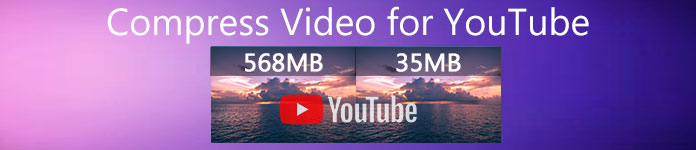
パート1。YouTubeの最大アップロードサイズと長さの制限
デフォルトでは、最大15分の長さの動画をYouTubeにアップロードできます。より長いビデオファイルをYouTubeにアップロードするには、アカウントを確認する必要があります。
YouTubeにアップロードできるビデオファイルの最大サイズは128GBまたは12時間です。
大きな動画をYouTubeに効率的にアップロードするには、動画圧縮機でファイルサイズを小さくする必要があります。
次に、2つの方法でYouTubeのビデオを圧縮する方法を学びます。
パート2。透かしなしでYouTubeオンラインのビデオを無料で圧縮する方法
Free Online Video Compressor は、完全無料で使えるオンライン動画サイズ圧縮ツールです。アップロード・圧縮・圧縮後の動画ファイルのダウンロードまで、3ステップで簡単に YouTube 用動画を圧縮できます。圧縮処理完了後、ファイルは一切保存されないため、安心してご利用いただけます。MP4、WMV、MOV、AVI などの一般的な形式に対応しており、この動画コンプレッサーを使えば、YouTube、Instagram、Facebook などに投稿する動画のファイルサイズを小さくできます。
YouTube用にビデオを圧縮する手順は非常に簡単です。
1.ビデオをオンラインでアップロードします。
2. 動画のファイルサイズ・解像度・YouTube がサポートしている出力形式を選択します。
3.圧縮されたビデオファイルの圧縮とダウンロードを開始します。
詳細な手順は次のとおりです。
ステップ 1. 動画ファイルをオンラインにアップロード
パソコンのブラウザで、この無料オンライン Video Compressor を開きます。「Add Files to Compress」ボタンをクリックして、ビデオランチャーをインストールします。このランチャーにより、ファイルサイズを縮小し、圧縮後のファイルを自動的にダウンロードすることで、圧縮処理を高速化できます。
その後、オープンソースウィンドウで、YouTube用に圧縮するビデオを選択して追加します。

ステップ 2. YouTube 用のファイルサイズを選択
ビデオを正常にアップロードすると、出力ファイルの設定を編集できる圧縮ウィンドウが表示されます。
Size の横にある下向きまたは上向きの矢印アイコンをクリックして、出力動画のサイズを調整します。あるいは、スライドバーを動かして動画サイズをコントロールすることもできます。GB 単位の動画を MB 単位にまで縮小して、YouTube 用にファイルサイズを小さくできます。
その後、Resolution では、YouTube へのアップロードに適した 1080p HD、720p HD などの解像度を選択できます。
最後に、出力形式については、drop-dwonオプションからYouTubeを選択するか、他のサイト用にWMV、MOV、MKV、M4V、FLV、MPGなどの他の形式を選択できます。
ステップ 3. YouTube 用に動画を圧縮
設定が完了したら、下部の「Compress」ボタンをクリックし、圧縮後の動画ファイルを保存する場所を選択して、YouTube 用動画の圧縮をすぐに開始します。
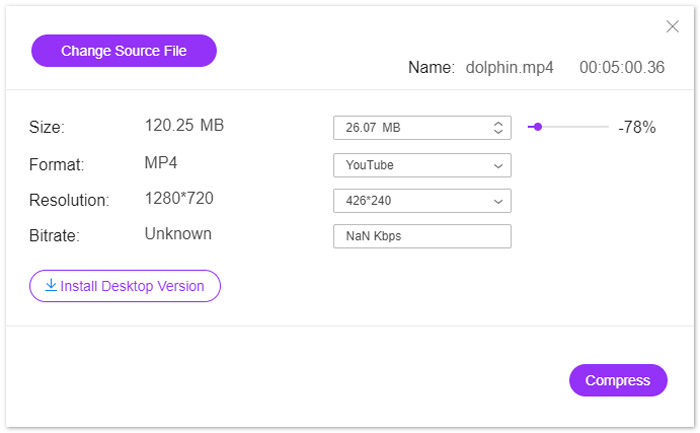
パート3。品質を損なうことなくYouTubeのビデオを圧縮する方法
YouTube用にビデオを圧縮する別の方法は、Video ConverterUltimateを使用することです。
これは、コンピューター上のオールインワンのビデオコンプレッサー、エディター、およびコンバータープログラムです。
ビデオファイルのサイズを小さくして圧縮するだけでなく、このソフトウェアは分割してビデオファイルの長さを短くすることもできます。
さらに、次のことができます。
1. 8K、5K、4K、1080pHDおよびその他のビデオ解像度をサポートします。
2.フィルター、透かし、切り抜き、回転などのビデオ効果を編集します。
3. Toolboxは、ビデオ品質の向上、メタデータ情報の編集、3Dビデオの変換、およびGIFの作成を行うことができます。
4. GIFを作成し、画面を分割してビデオを自由に視聴します。
無料ダウンロードWindows 7 以降に対応安全なダウンロード
無料ダウンロードMacOS 10.7 以降に対応安全なダウンロード
それでは、このソフトウェアでビデオファイルを圧縮する方法を確認しましょう。
ステップ 1. 動画コンプレッサーを選択
この YouTube 動画コンプレッサーをパソコンに無料ダウンロードし、インストールしてすぐに起動します。Toolbox タブに移動し、Video Compressor を選択します。
ステップ 2. 動画ファイルを追加
大きなプラスボタンをクリックして、YouTubeにアップロードするビデオファイルを選択して追加します。
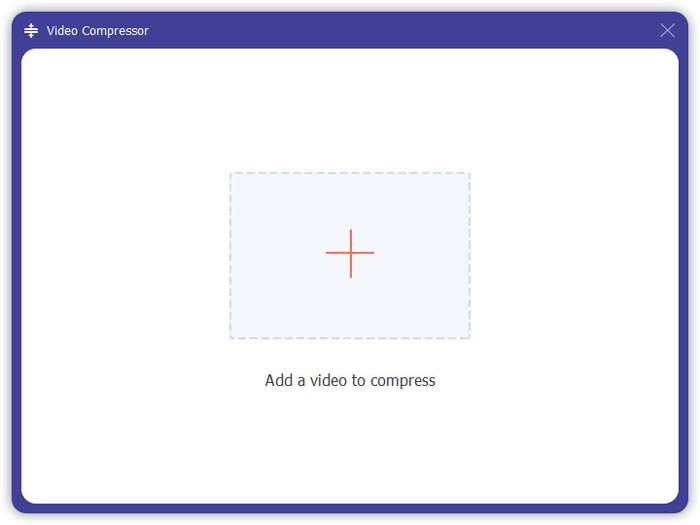
ステップ 3. YouTube 用に動画を圧縮
スライドバーを動かして、保持するビデオファイルサイズを選択し、ビデオ形式、解像度、および出力形式を選択します。
Preview ボタンを使うと、圧縮後の動画を確認し、画質が希望どおりかどうかをチェックできます。
最後に、圧縮後の動画の保存先を下部で確認し、Compress をクリックして、YouTube 用の動画ファイルサイズの圧縮を開始します。
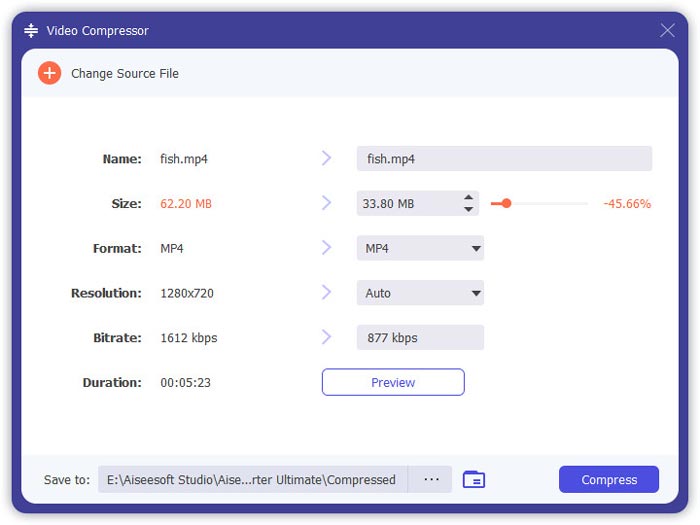
品質を損なうことなくビデオファイルを圧縮したい場合は、H.264でビデオファイルをエンコードすることをお勧めします。
1.このソフトウェアを再度実行し、大きなプラスをクリックしてビデオファイルを追加します。
2.エンコードH.264でYouTubeがサポートする形式を選択します。
3. [すべて変換]をクリックして、H.264でYouTubeビデオのトランスコードを開始します。
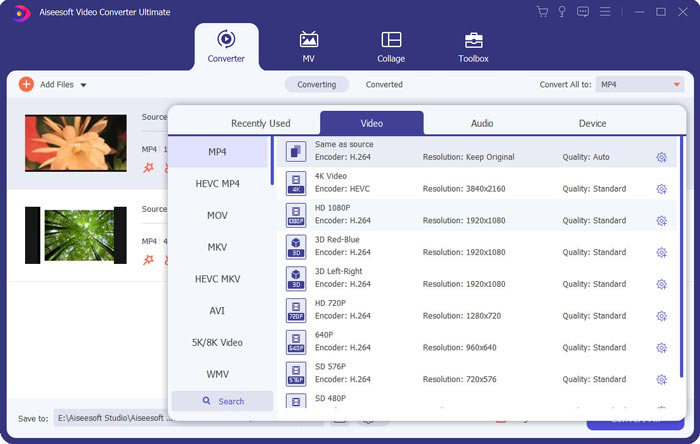
パート4。YouTube用のビデオファイルの圧縮に関するFAQ
YouTubeに1日にアップロードできる動画の数はいくつですか。
動画のアップロード上限は、地域やチャンネルの利用履歴によって異なります。動画をアップロードしようとしたときに「アップロード上限に達しました」というエラーが表示される場合は、24 時間後に再度アップロードをお試しください。
YouTubeに縦長の動画をアップロードするにはどうすればよいですか?
iPhoneで縦長のビデオを録画する場合は、ビデオの側面に黒いバーを追加しないでください。 YouTubeは、コンテンツを表示し、画面に合わせるための最良の方法を見つけることができます。
サポートされているYouTubeファイル形式とは何ですか?
MOV
MPEG4
MP4
AVI
WMV
MPEGPS
FLV
3GPP
WebM
DNxHR
ProRes
CineForm
HEVC (h265)
結論
YouTubeは、テレビ番組、ドキュメンタリー、ミュージックビデオ、映画の予告編、教育ビデオ、ビデオレコーディング、ブログビデオなどのビデオクリップを共有するためのプラットフォームの1つです。ただし、長時間または高品質のビデオファイルをアップロードする場合、ビデオは一般に大きなファイルを表します。これは、アップロードに時間がかかることも意味します。この投稿では、YouTube用にビデオを圧縮する2つの方法を共有しています。
オンラインで無料のビデオサイズを縮小しますか?
または、再コーディングしてビデオファイルを圧縮することもできます。
いずれにせよ、他に提案があれば、下にコメントを残してください。



 ビデオコンバーター究極
ビデオコンバーター究極 スクリーンレコーダー
スクリーンレコーダー



